驱动精灵离线版安装包 6432位
驱动精灵离线版是特别针对没有网络的网友而开发的一款最好的驱动安装软件,该版本内置了精选的各种驱动库,包括intel、nvidia、realtek、atheros、via、broadcom、logitech、tp-link等多个厂商的网卡、声卡、显卡、usb、蓝牙等等驱动,可以拷贝到U盘或者是光盘中使用,能够在没有网络连接的情况下解决用户绝大多数的驱动问题。目前官网只提供了win7 32/64位版下载,其他系统暂不支持哦。
驱动精灵离线版采用驱动精灵核心技术制作,驱动准确可靠;软件采用微软WHQL认证驱动,保证驱动稳定性;另外软件可以自动判断操作系统,根据操作系统提供对应驱动,防止驱动误装,对于那些不会安装电脑驱动的网友,并且还提供了一个安全可靠的驱动解决方案。
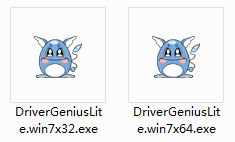
软件特色
1、驱动问题 迎刃而解
电脑有设备不工作?找不到驱动程序?驱动版本太旧,玩新游戏总是出状况?这都不是事儿,驱动精灵帮你搞定。
2、系统补丁 快速安装
操作系统补丁没打齐?缺少各种。Net、VC运行库致使程序无法运行?驱动精灵可让您的系统安全稳定,功能完备。
3、软件宝库 装机不愁
系统刚装好,需要各种软件?驱动精灵软件宝库帮你实现快速装机一条龙,要什么软件直接挑选,快速又安全。
4、硬件检测 辨别真伪
专业硬件检测功能,内容丰富,结果准确。穿透表面看本质,助您判断硬件设备型号状态,JS骗子无处可藏。
软件特色
1、驱动精灵可以检测你的电脑硬件驱动,有没有最新版,及时为你的主板驱动、显卡驱动、声卡驱动、网卡驱动推送最新最稳定的驱动程序。
2、使用驱动精灵安装、升级硬件驱动,可以让电脑保持最佳运行状态,对新游戏有更好的支持,新驱动往往能提高游戏运行速度和帧率。
3、驱动精灵还集成了常用的系统辅助工具,如系统垃圾清理、系统补丁、万能网卡驱动、万能声卡驱动、网卡声卡问题修复检测等功能。
常见问题
一、驱动精灵下载的驱动在哪个文件夹?
1、打开安装好的驱动精灵离线版,我们在软件的主界面右上角看到有“三”图标,我们点击后会弹出下拉框,我们点击设置。
2、进入到驱动精灵离线版设置界面,我们点击界面左侧的存储位置选项,然后在界面右侧就可以看到驱动保存的位置,如下图所示,你可以可以直接点击选择目录,然后选择合适的目录。
二、驱动精灵离线版怎么安装打印机驱动?
1、首先我们需要先打开软件,然后再将打印机与电脑连接,连接陈宫后我们点击界面的立即检测选项,进行下一步。
2、接下来软件会检测电脑上的驱动情况,检测完成后就会显示出你连接的打印机驱动需要安装的提示,如下图所示,我们点击安装就可以完成打印机驱动的安装,非常方便。
三、驱动精灵离线版怎么装显卡驱动?
1、打开安装好的软件,我们直接在软件界面点击立即检测选项,点击后软件就开始自动检测电脑上的驱动。
2、等待检测完成后,就可以显示出电脑上的驱动情况,如下图所示,有异常和正常两个选项,我们在异常选项中可以看到有问题的驱动,我们点击后方的安装就可以正常了,显卡驱动也是一样的步骤,检测完成后进行安装就可以了。
驱动精灵在线版与离线版有什么不同?
驱动精灵离线版是帮助你在没有网络的情况下还可以安装驱动的软件,不仅可以快速识别电脑所需要的驱动,而且还能够自动的检测安装,无需人工干预就可以帮助你安装所需要的驱动,简单便捷。这也就大大的简化了原本复杂的操作过程,缩短了操作时间,提高了效率。
驱动精灵在线版需要网络良好的条件下才能准确检测系统中的所有硬件设备,如果没有网络的情况下那么这个软件就无法使用了,这个就是比较尴尬的地方。
驱动精灵离线版与在线版两款软件各有特色,如果你的电脑没有网络或者网络不好,那么你可以使用驱动精灵离线版来检测安装驱动。如果你的网络良好,那么你可以使用驱动精灵在线版使用就可以了。有需要驱动精灵在线版软件的小伙伴可以点击下方的链接进行下载。
